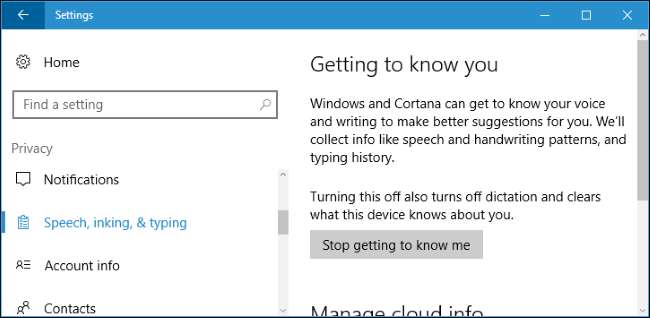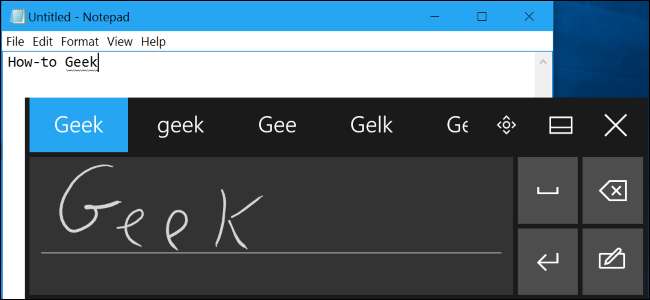
Windows 10s håndskriftstastatur giver dig mulighed for at indtaste tekst i ethvert program med en pen eller anden pen. Det fungerer endda på gamle desktop-applikationer.
RELATEREDE: Sådan bruges (eller deaktiveres) Windows Ink Workspace på Windows 10
Denne funktion er adskilt fra Windows Ink-arbejdsområdet , der leder dig til applikationer med særlig understøttelse af peninput. Håndskriftstastaturet giver dig mulighed for at bruge en stylus i ethvert program.
Find håndskriftstastaturet
Denne funktion er indbygget i Windows 10's touch-tastatur. For at åbne det skal du trykke på berøringstastaturikonet ved siden af uret på din proceslinje.
Hvis du ikke kan se tastaturikonet på din proceslinje, skal du højreklikke eller langt trykke på din proceslinje og aktivere indstillingen "Vis tastaturknap" i kontekstmenuen.
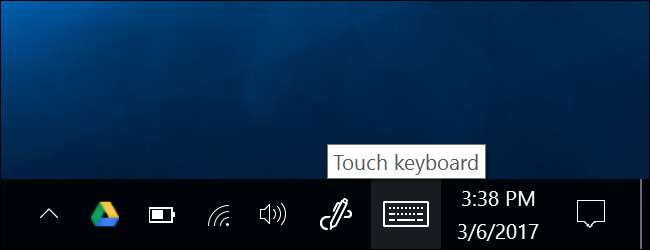
Tryk på tastaturknappen i nederste højre hjørne af berøringstastaturet.

Tryk på håndskriftens tastaturikon, der ligner en pen over et tomt panel.
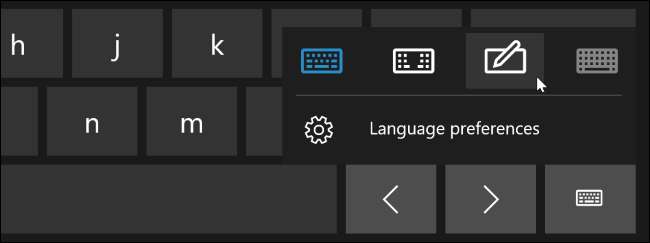
Håndskriftinputtastaturet vises. Som standard spænder det over hele skærmbredden. For at formindske det skal du trykke på knappen "Fjern docking" til venstre for "x" øverst til højre på panelet.

Berør panelets titellinje med din stylus eller finger for at trække det rundt på skærmen og placere det, hvor du vil have det.
Når du skifter til håndskriftinputpanelet, vises det automatisk, når du trykker eller klikker på tastaturikonet på proceslinjen. Du bliver nødt til at trykke på tastaturknappen i bunden af touch-input-tastaturet for at vælge standard touch-tastaturet, hvis du vil bruge det.
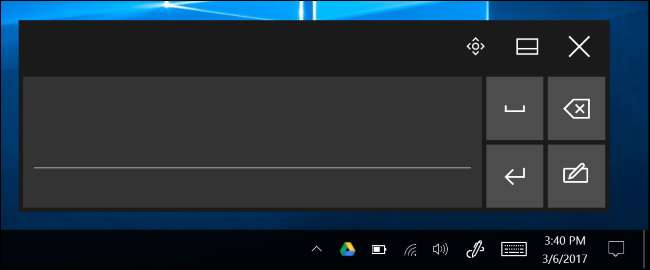
Skrivning med håndskrifttastaturet
Du kan indtaste tekst i ethvert program med et tekstinputfelt. For eksempel bruger vi Notepad her, men du kan gøre dette i ethvert traditionelt desktop-program eller ny Windows 10-app.
Med tekstfeltet fokuseret, skriv et ord på håndskriftpanelet med din pen. Windows registrerer automatisk det ord, du skriver.
Tryk på mellemrumsknappen på højre side af panelet med din stylus, og Windows indtaster ordet i det tekstfelt, du har fokuseret. Bare skriv et ord, tryk på knappen "Mellemrum" eller "Enter" på panelet, skriv det næste ord og fortsæt. Windows skal automatisk registrere det rigtige ord, hvis din håndskrift er klar.
Hvis Windows ikke automatisk registrerer det ord, du skriver, skal du trykke på det i forslagslinjen. Hvis du har brug for at slette det forrige ord eller et par bogstaver, skal du trykke på tilbagetastknappen i højre side af panelet. Du kan trykke i tekstfeltet med din stylus for at placere markøren igen eller vælge tekst.
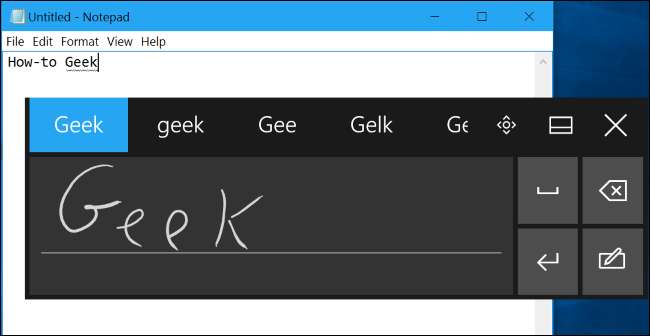
Indstillinger for håndskrift
RELATEREDE: Sådan konfigureres din pen og dens knapper på Windows 10
Du finder et par muligheder for konfigurere, hvordan din pen fungerer under Indstillinger> Enheder> Pen og Windows-blæk.
F.eks. Gør indstillingen "Vis håndskriftpanelet, når noten er i tablet-tilstand, og der er ikke noget tastatur tilsluttet" det lettere at få adgang til panelet til håndskriftinput på tablets med en stylus. Når du bruger en tabletenhed uden tilsluttet fysisk tastatur, og du er i desktop-tilstand (ikke "tablet-tilstand"), åbner Windows automatisk håndskriftpanelet.
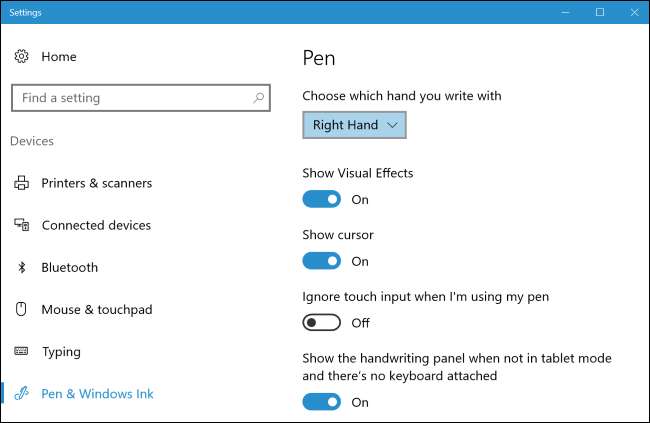
Direkte penindgang
RELATEREDE: Sådan bruges Sticky Notes på Windows 10
Nogle applikationer understøtter direkte peninput. For eksempel kan du åbne OneNote eller Sticky Notes applikationer, der følger med Windows 10 og skriver direkte i en note for at tage håndskrevne noter. Brug Windows Ink Workspace for at finde flere applikationer, der understøtter input af penne.
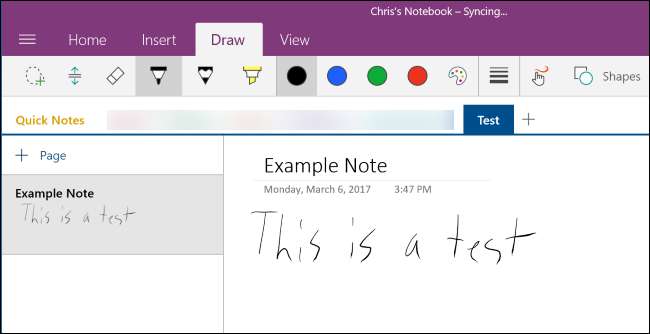
Inputpanelet til håndskrift kan være nyttigt selv i applikationer, der giver dig mulighed for at skrive direkte med en stylus. For eksempel giver Microsoft Edge dig mulighed for at tage noter på websider og gem dine noter. Bare tryk på det penformede ikon "Opret en webnote" på Edge's værktøjslinje.
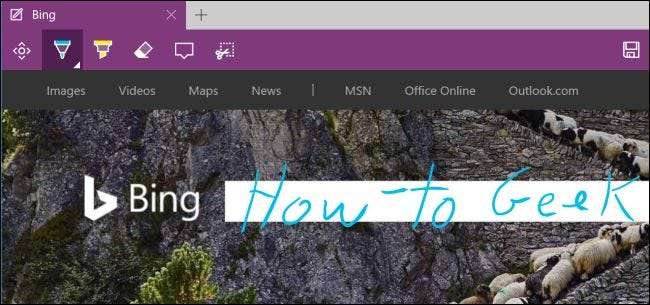
Kants penstøtte tillader dog ikke dig at indtaste tekst på websider. For at gøre dette skal du fokusere et tekstfelt i Microsoft Edge og åbne håndskrifttastaturet.
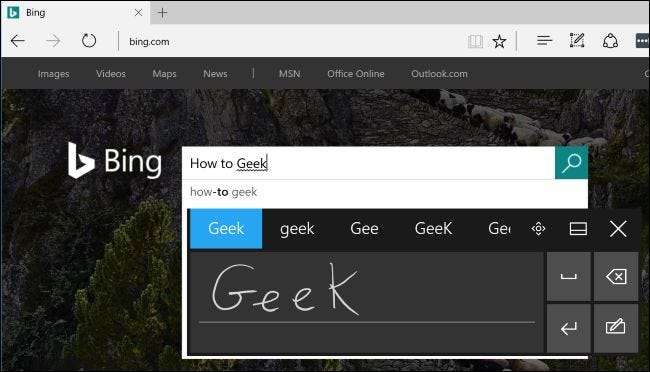
Privatliv
Som standard Microsoft indsamler automatisk oplysninger om dit håndskriftinput for bedre at forstå din skrivning og forbedre dens genkendelse af din tekst.
Du kan ændre denne indstilling, hvis du vil. Gå til Indstillinger> Privatliv> Tale, trykfarver og skrivning. Klik på "Stop med at lære mig at kende" for at forhindre Microsoft i at indsamle disse data.